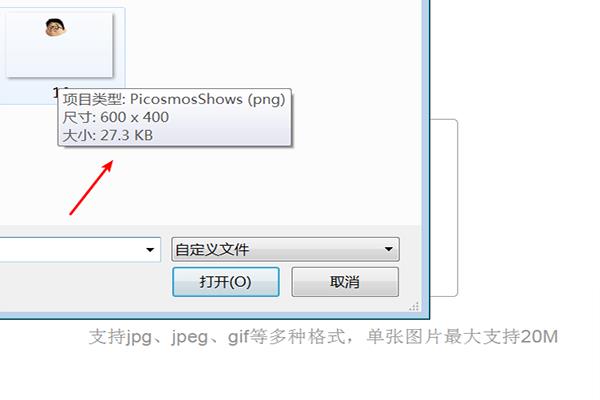ps是一款功能最为强大的图像处理软件,有不少绘图师或者设计师都会用到,其中就有常用的给图片抠图的功能。有小伙伴想了解ps怎么把一张图的部分抠出来放另一张图,下面小编就给
ps是一款功能最为强大的图像处理软件,有不少绘图师或者设计师都会用到,其中就有常用的给图片抠图的功能。有小伙伴想了解ps怎么把一张图的部分抠出来放另一张图,下面小编就给大家分享下ps抠图教程。
ps抠图教程
1、首先,打开PS导入一个需要制作的人物素材图片。

2、然后选择左边工具栏的快速选择工具。
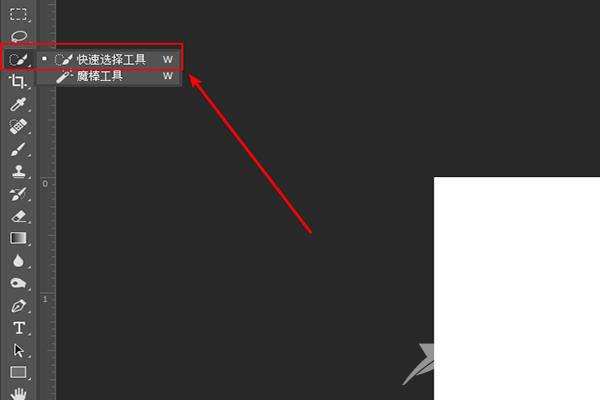
3、使用快速选择工具扣取需要抠取的部分(如人物头部)。
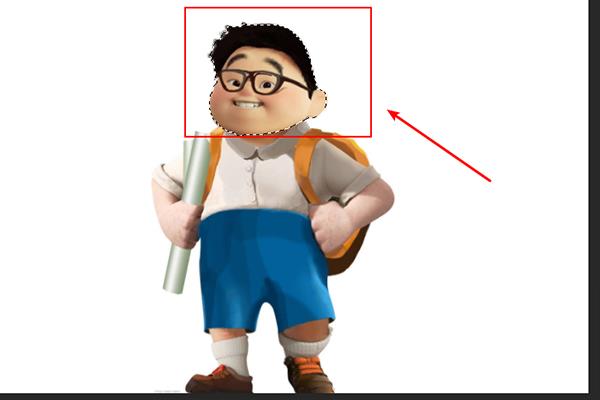
4、然后按住键盘上面的Ctrl+J,把背景图层眼睛关掉。就可以看见已经把人物的头部给抠取出来了。
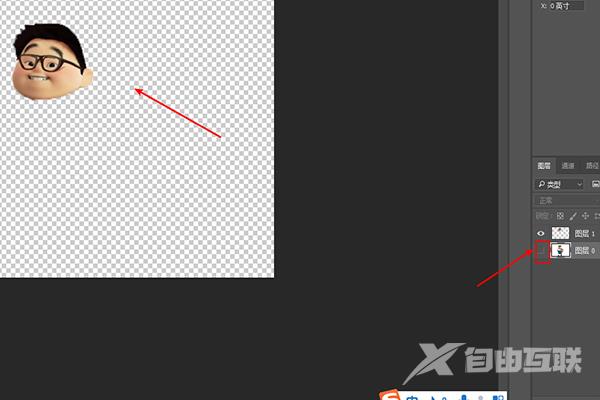
5、选择导出为PNG格式,就可以保存抠取下来的部分图片了。